
Mục lục:
- Tác giả John Day [email protected].
- Public 2024-01-30 13:31.
- Sửa đổi lần cuối 2025-01-23 15:14.
Theo ambrose.clarke




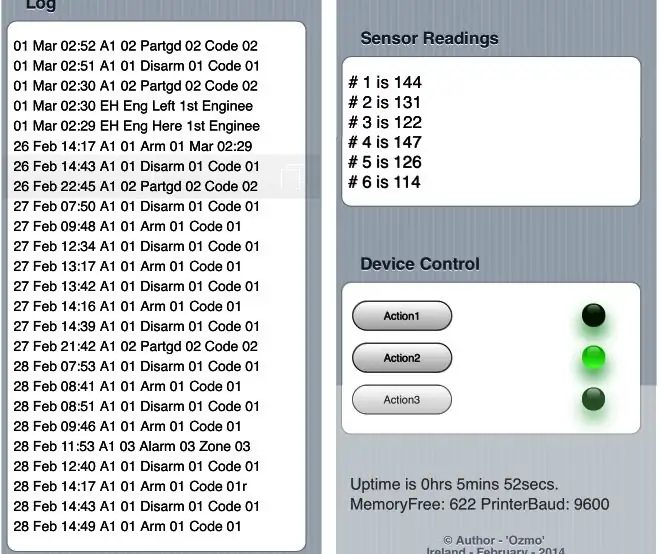
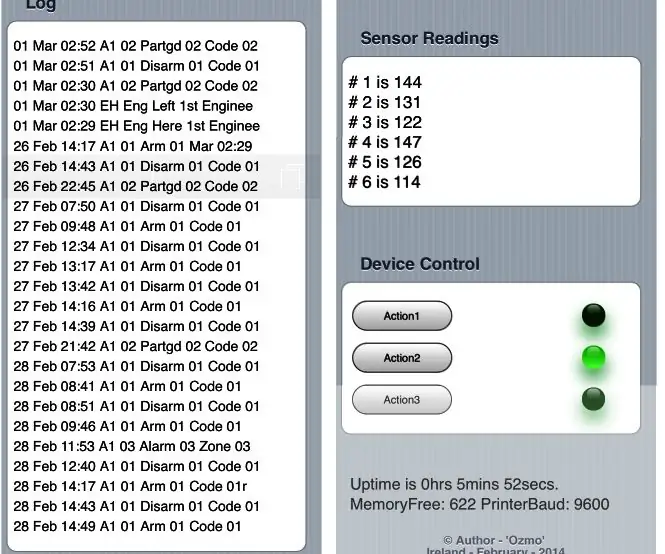
Một loại Báo động gia đình và doanh nghiệp rất phổ biến được sử dụng ở nhiều nước Châu Âu là loạt bảng báo động Aritech.
Chúng đã được cài đặt từ đầu những năm 2000 với hàng trăm nghìn chiếc và nhiều chiếc vẫn còn tồn tại trong các ngôi nhà ngày nay - chúng thường được người lắp đặt ký hiệu lại nhưng chúng đều có bàn phím dễ nhận biết.
Chúng là một hệ thống tốt với nhiều tính năng - nhưng, vì chúng được phát triển trước khi có băng thông rộng, chúng thiếu khả năng kết nối với Internet.
Hình ảnh trên trang này là hình ảnh động của hệ thống cuối cùng - nó có thể không hoạt hình trên thiết bị di động. Đây là liên kết đến hoạt ảnh
Dự án này là về kỹ thuật đảo ngược bảng báo động để bổ sung chức năng còn thiếu này.
Nó sẽ thêm những thứ sau:
- Khả năng liên hệ với bảng điều khiển và đặt / hủy đặt / xem nhật ký bằng bất kỳ trình duyệt nào từ bất kỳ đâu, ví dụ. Điện thoại di động
- Yêu cầu hệ thống Báo thức gửi email cho bạn nếu Báo thức đã tắt
- Cho phép bạn vào các menu kỹ thuật và cấu hình bảng báo động từ xa.
- Hỗ trợ CD34, CD62, CD72, CD91 và CS350 là tất cả các mô hình chính của dòng này.
Tổng chi phí của tất cả các bộ phận sẽ ít hơn nhiều $ 20
Ghi chú:
Tất cả ảnh và ảnh chụp màn hình đều là ảnh gốc của chính tôi (theo nguyên tắc của Guiductables) - mã và thiết kế mạch do chính tôi tạo ra.
Bước 1: Kế hoạch

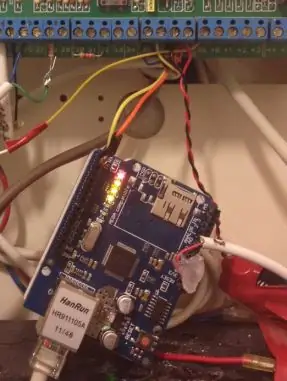
Kế hoạch là để Arduino mô phỏng bàn phím.
Bảng điều khiển Aritech sẽ nghĩ rằng đó là một bàn phím tiêu chuẩn - nhưng trên thực tế, nó đang nói chuyện với Arduino - Arduino này không có bàn phím hoặc màn hình - thay vào đó nó có một máy chủ web để bạn có thể kết nối qua internet.
Máy chủ cung cấp một trang web sử dụng websockets làm phương tiện truyền thông để cung cấp một bàn phím giả lập rất nhạy trong html. Một số phím bấm được đệm để cung cấp phản hồi ngang với bàn phím gốc.
Arduino được cài đặt tại bất kỳ điểm nào trên Aritech Bus - tôi đã đặt tôi bên trong tủ Bảng báo động - nhưng bạn có thể gắn vào đầu Bàn phím nếu kết nối Ethernet của bạn gần hơn.
Cũng có thể sử dụng bộ điều hợp Ethernet sang Wi-Fi nếu Bảng cảnh báo cách xa bất kỳ kết nối Ethernet nào - tuy nhiên, cáp Ethernet có dây sẽ được ưu tiên hơn nhiều vì độ tin cậy.
Bước 2: Các bộ phận



Danh sách các bộ phận bắt buộc là:
- Arduino Uno R3 (liên kết amazon £ 6) - tức là. một arduino tiêu chuẩn - bản nhái có thể được mua từ $ 5 trở lên
- Lá chắn Arduino Ethernet (liên kết amazon £ 7) - Một phần Arduino tiêu chuẩn khác - Amazon bán chúng với giá khoảng 10 đô la trở lên
- Nguồn cung cấp DC-DC (liên kết hoặc liên kết) khoảng $ 4 Được sử dụng để chuyển đổi Bảng 12Volts thành 5Volts ổn định
Sau đây là tùy chọn tùy thuộc vào mạch bạn xây dựng
- Hai bóng bán dẫn BC109 (hoặc bất kỳ bóng bán dẫn NPN mục đích chung nào tương tự như 2N2222 hoặc 2N2369)
- Điện trở như được chỉ định trong sơ đồ
- DiodeAny Diode (ví dụ: IN4002)
- Breadboard mini
Bạn cũng sẽ cần mật khẩu Kỹ sư (Quản trị viên) cho Aritech Alarm của mình.
Cấp nguồn cho Arduino
Nguồn điện DC-DC là thành phần quan trọng nhất để xác định chính xác - đừng bị cám dỗ để sử dụng Bộ chuyển đổi USB 12V sang 5V trên ô tô giá rẻ - điện áp của các bộ điều hợp rẻ hơn mà tôi đã thử nghiệm chứa điện áp gợn sóng có thể khiến Arduino gặp sự cố ngẫu nhiên.
Tôi không khuyên bạn nên sử dụng ổ cắm 9V tích hợp Arduinos khi sử dụng bộ điều hợp Ethernet hoặc sử dụng nguồn điện 5V của Bảng báo động để cấp nguồn cho Arduino - mọi thứ sẽ trở nên nóng hơn! Bộ điều hợp DC-DC được chỉ định ở trên rất hiệu quả và cung cấp nguồn 5V rất ổn định mà không bị nóng lên - Tôi áp dụng 5V này vào chân 5V của Arduino.
Nếu bạn quyết định cấp nguồn từ bộ điều hợp usb được cấp nguồn chính (ví dụ: bộ điều hợp điện thoại) chứ không phải mô-đun ở trên - bạn sẽ cần đảm bảo đầu ra của bộ điều hợp này GND được kết nối với bất kỳ mặt đất nào của Bảng báo động; vì mọi thứ cần phải chia sẻ cùng một GND.
Lựa chọn Breadboard
Tôi đã sử dụng một breadboard mini nhỏ để tạo mẫu hệ thống.
Nếu bạn làm cho nó gọn gàng, breadboard đủ tốt để sử dụng như một giải pháp - nhưng sau khi bạn chắc chắn rằng mọi thứ đang hoạt động, bạn có thể muốn tạo một phiên bản hàn bằng cách sử dụng tấm chắn nguyên mẫu nhỏ được hiển thị trong ảnh cuối cùng.
Bước 3: Bản dựng (Phiên bản breadboard)
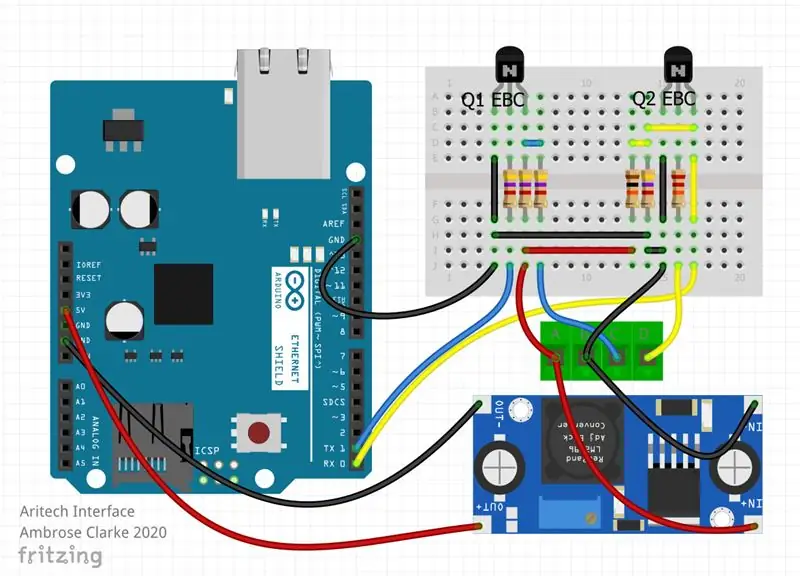
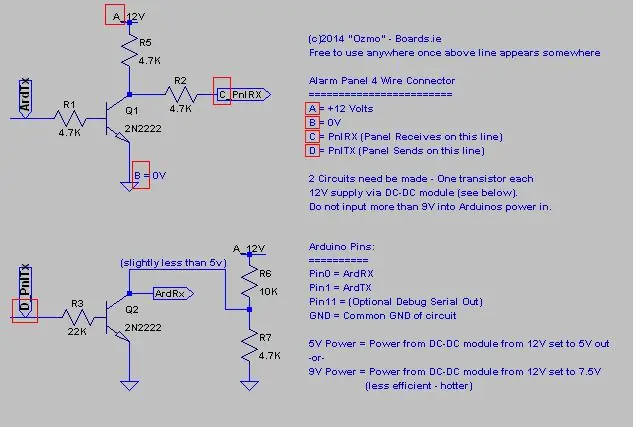
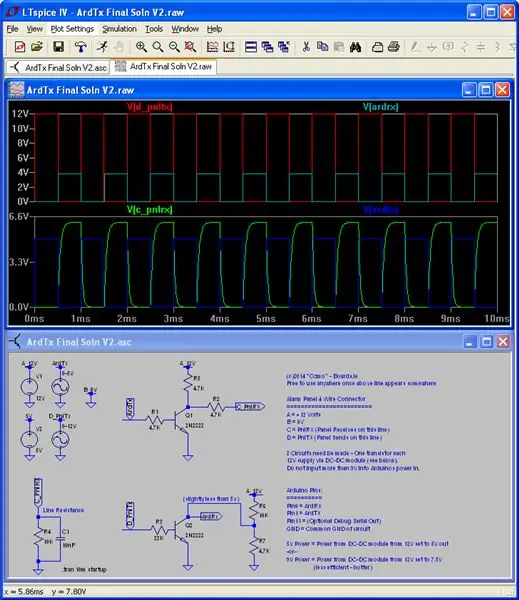

Đây là hai tùy chọn để bạn lựa chọn.
1) Trực tiếp đến bảng điều khiển Đây là phương pháp đơn giản nhất. Nó rất hiệu quả và đáng tin cậy. Nhược điểm duy nhất là - nó yêu cầu hàn 2 dây vào bo mạch chính Aritech và một số có thể không thích hàn trực tiếp vào bảng điều khiển. Ngoài ra, hai dây từ Arduino đến bảng điều khiển cho tùy chọn này phải khá ngắn (tối đa khoảng 30 cm là đúng) vì vậy Arduino sẽ cần ở trong hoặc gần tủ Báo động. Tùy chọn này được trình bày chi tiết ở bước tiếp theo (tùy chọn).
-hoặc-
2) Mạch Arduino đến Aritech tùy chỉnh
Điều này liên quan đến việc tạo một bảng giao diện tùy chỉnh để làm cho các đầu ra Arduinos có khả năng kết nối với bus bàn phím Aritechs 12v. Mạch được thiết kế đặc biệt để không gây nhiễu cho bất kỳ bàn phím nào khác trên bus. Nó yêu cầu 2 bóng bán dẫn và một vài thành phần hỗ trợ. Các dây có thể dài tùy thích.
Mạch hiển thị ở trên là giao diện cần thiết để Arduino kết nối với bus 4 dây.
Một bức ảnh được hiển thị về bảng mạch (ảnh thứ hai) để biết ý tưởng về cách kết nối - Bảng mạch này đã được sử dụng để phát triển - vui lòng tham khảo sơ đồ (ảnh đầu tiên) khi xây dựng bảng mạch hoặc bảng mạch của bạn.
Bảng Aritech sử dụng bus bàn phím 4 dây - bạn có thể kết nối với bất kỳ điểm nào trên bus này - ví dụ. ở đầu Bàn phím hoặc cuối Bảng báo thức.
Bức ảnh thứ ba được thêm vào chỉ để quan tâm và cho thấy một trình mô phỏng mạch mà tôi đã sử dụng khi thiết kế mạch. Mục đích là để giữ cho số lượng các bộ phận ở mức tối thiểu; Nếu có thể, các loại và giá trị bộ phận giống nhau và để đảm bảo dòng điện được giữ ở mức thấp để không tạo ra nhiệt không cần thiết.
Hãy đặt câu hỏi nếu gặp khó khăn và tôi có thể thử trợ giúp - Tôi đã thử nghiệm điều này trên một số bảng điều khiển mà tôi sở hữu ở đây (Tôi đã nhặt chúng trong bán hàng khởi động khi tôi nhìn thấy chúng) - Như mọi khi với những dự án này, tôi không thể không chịu trách nhiệm bất kỳ thiệt hại.
Bước 4: Phiên bản phần cứng thay thế (phiên bản một diode dễ dàng)
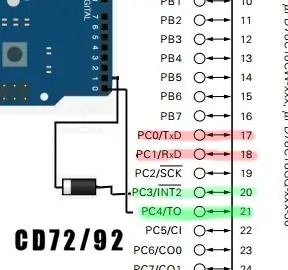
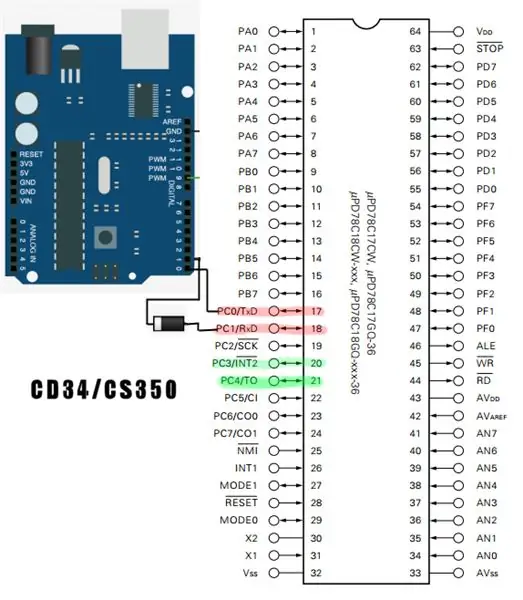
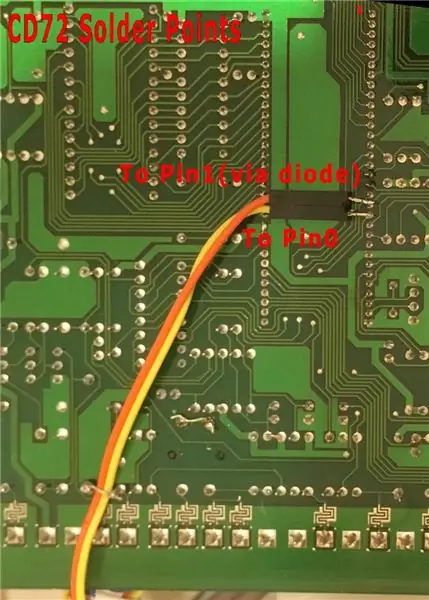
Đây là một giải pháp thay thế cho việc kết nối với bus bàn phím 4 dây. Bạn có thể truyền trực tiếp dự án vào bo mạch chủ Aritech.
Điều này đòi hỏi phải hàn hai dây vào bảng Aritech - nhưng lợi thế là toàn bộ mạch giờ đây chỉ trở thành một Diode - không cần bóng bán dẫn, điện trở hoặc breadboard!
Hình ảnh trên cho thấy các điểm kết nối để gắn dây.
Với phương pháp này, bạn cần hàn hai dây vào chip lớn nhất (có tên 78C17) trên bảng điều khiển và kết nối chúng với các Chân 0 và 1 của Arduino - kết nối Chân 1 với bảng cảnh báo phải có một diode có đầu sọc (cực âm) của diode đi đến Arduino - không có sọc đối với chip cảnh báo.
Kết nối Pin phụ thuộc vào kiểu cảnh báo - hãy tham khảo các hình ảnh ở trên để biết kết nối.
Nếu bạn thấy khó hàn vào các Ghim (chúng hơi chặt), hãy hàn mặt sau của bảng điều khiển hoặc bạn có thể nhìn dọc theo đường rãnh để tìm vị trí dễ hàn hơn. Được hiển thị trong hình ảnh thứ ba của bước này là các điểm kết nối tôi đã sử dụng cho CD72 / CD62. Cố định dây bằng cách sử dụng băng keo, keo nóng hoặc nếu bạn nhìn kỹ bảng của tôi, bạn có thể thấy tôi đã hàn một vòng dây nhỏ để giữ cố định cáp của mình.
Bạn vẫn cần cấp nguồn cho Arduino bằng mô-đun chuyển đổi DC-DC đã được đề cập (đặt thành 5v).
Chip Aritech là 5V - giống như Arduino - vì vậy chúng hoàn toàn tương thích.
Một số bảng điều khiển sau này (ví dụ: một số CS350) sử dụng chip gắn trên bề mặt (chip rất nhỏ và vuông). Đối với những điều này, mạch trước đó có thể là tốt nhất - nhưng nếu bạn muốn thử, bạn có thể thấy nó có thể hàn vào một vị trí khác dọc theo đường dẫn từ vi mạch. Nếu bạn tra cứu sơ đồ chân của chip PD78C17GF trong biểu dữ liệu của nó - tên pin để kết nối là "PC0 / TXD" và "PC1 / RXD".
Một số "bím hàn" có thể hữu ích để có sẵn trong tay để làm sạch các lỗi hàn nếu bạn không quen với việc hàn và bôi quá nhiều thuốc hàn.
Tất nhiên, hãy đảm bảo rằng mọi thứ được tắt nguồn trong khi hàn - vì sự an toàn của bạn cũng như báo động của bạn '.
Bước 5: Phần mềm
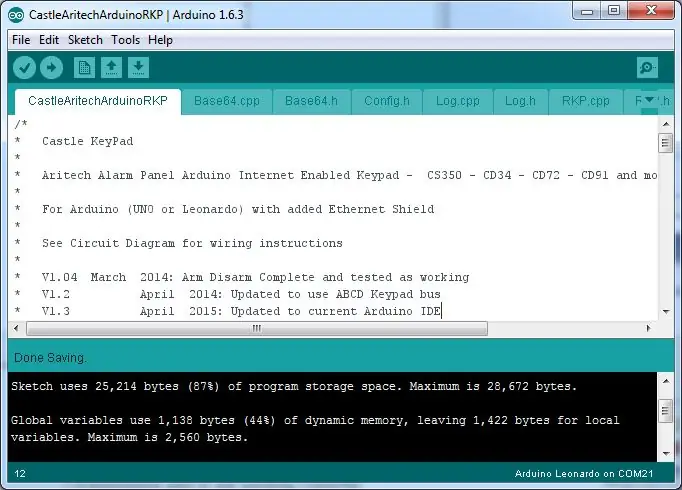
Mã này khá phức tạp - đó là một nỗ lực lớn và nhiều thủ thuật cần được sử dụng để đưa tất cả mã này vào Arduino 32K flash và dung lượng ram.
Tất cả mã được lưu trữ ở đây:
github.com/OzmoOzmo/CastleAritechArduinoRK…
Tôi sẽ cập nhật mã dự án thỉnh thoảng - vì vậy hãy nhớ Fork dự án để bạn nhận được thông báo khi có bản cập nhật.
Chỉ cần tải xuống tất cả các tệp (quan trọng: sử dụng nút zip tải xuống thay vì từng tệp một).
Để biên dịch:
Đặt chúng trong cùng một thư mục - và mở tệp.ino trong Arduino IDE.
Có một tệp cấu hình trong dự án config.h - đây là nơi bạn đặt địa chỉ IP, địa chỉ email và các tùy chọn khác. Nó được bình luận tốt với tất cả các tùy chọn để lựa chọn.
Biên dịch và tải lên Arduino. Bạn sẽ cần ngắt kết nối hoàn toàn Arduino khỏi bảng Alarm để lập trình nó - vì bất kỳ thứ gì được kết nối với Arduino RX & TX (chân 0 & 1) có thể chặn tiến trình lập trình usb. Và USB được kết nối với PC cùng lúc vì cả hai sẽ cố gắng cấp nguồn cho Arduino.
Nhà phát triển
Tùy chỉnh phần mềm
Tôi thấy Leonardo hoặc Mega rất phù hợp để gỡ lỗi khi bạn nhận được hai cổng nối tiếp - một cổng để kết nối với bảng cảnh báo và một cổng để gửi thông báo gỡ lỗi trở lại PC. Nhưng đối với hoạt động bình thường - những thứ này hoặc UNO là hoàn hảo. Một máy hiện sóng & phân tích tín hiệu kỹ thuật số là công cụ tuyệt vời để giải mã các giao thức được sử dụng - Tôi có thể ghi lại thêm về cách tôi đã thiết kế ngược giao thức nếu ai muốn.
Đề xuất:
GPS Car Tracker Với Thông báo SMS và Tải lên Dữ liệu Thingspeak, Dựa trên Arduino, Tự động hóa tại nhà: 5 bước (có Hình ảnh)

Công cụ theo dõi ô tô GPS với Thông báo SMS và Tải lên dữ liệu Thingspeak, Dựa trên Arduino, Tự động hóa tại nhà: Tôi đã tạo công cụ theo dõi GPS này vào năm ngoái và vì nó hoạt động tốt nên tôi đã xuất bản nó ngay bây giờ trên Có thể hướng dẫn. Nó được kết nối với các phụ kiện cắm trong cốp xe của tôi. Bộ theo dõi GPS tải lên vị trí xe, tốc độ, hướng và nhiệt độ đo được thông qua dữ liệu di động
Động cơ bước Điều khiển động cơ bước Động cơ bước - Động cơ bước như một bộ mã hóa quay: 11 bước (có hình ảnh)

Động cơ bước Điều khiển động cơ bước Động cơ bước | Động cơ bước như một bộ mã hóa quay: Có một vài động cơ bước nằm xung quanh và muốn làm điều gì đó? Trong Có thể hướng dẫn này, hãy sử dụng động cơ bước làm bộ mã hóa quay để điều khiển vị trí của động cơ bước khác bằng vi điều khiển Arduino. Vì vậy, không cần phải quảng cáo thêm, chúng ta hãy
Bắt đầu với Tự động hóa tại nhà: Cài đặt Trợ lý tại nhà: 3 bước

Bắt đầu với Tự động hóa gia đình: Cài đặt Trợ lý gia đình: Bây giờ chúng tôi sẽ bắt đầu chuỗi tự động hóa gia đình, nơi chúng tôi tạo ra một ngôi nhà thông minh cho phép chúng tôi điều khiển những thứ như đèn, loa, cảm biến, v.v. bằng cách sử dụng trung tâm cùng với trợ lý giọng nói. Trong bài đăng này, chúng ta sẽ học cách nhập
Cảnh báo đẩy Arduino cho Chuông cửa, Báo trộm, Báo động khói, v.v.: 8 bước

Cảnh báo đẩy Arduino cho Chuông cửa, Báo trộm, Báo khói, v.v.: Thông báo IoT từ Chuông cửa, Báo trộm, Cảnh báo khói, v.v. bằng Arduino Uno và Ethernet Shield. Chi tiết đầy đủ trên trang web của tôi tại đây Giới thiệu Hộp cảnh báo đẩy Arduino Sử dụng Arduino Uno và Lá chắn Ethernet dựa trên chip Wiznet W5100 để
Hướng dẫn lập trình thú vị cho nhà thiết kế - Kiểm soát quy trình chương trình- Tuyên bố vòng lặp: 8 bước

Hướng dẫn lập trình thú vị cho nhà thiết kế - Điều khiển quy trình chương trình- Tuyên bố vòng lặp: Điều khiển quy trình chương trình- Tuyên bố vòng lặp Từ chương này, bạn sẽ tiếp xúc với một điểm kiến thức quan trọng và mạnh mẽ - Câu lệnh vòng lặp. Trước khi đọc chương này, nếu bạn muốn vẽ 10.000 vòng tròn trong chương trình, bạn chỉ có thể thực hiện với một
